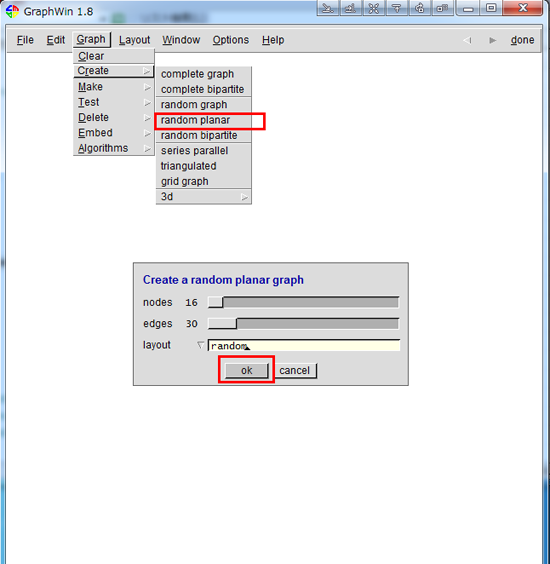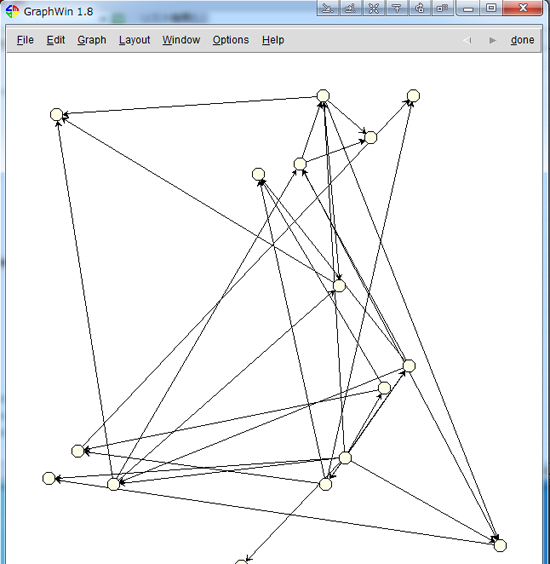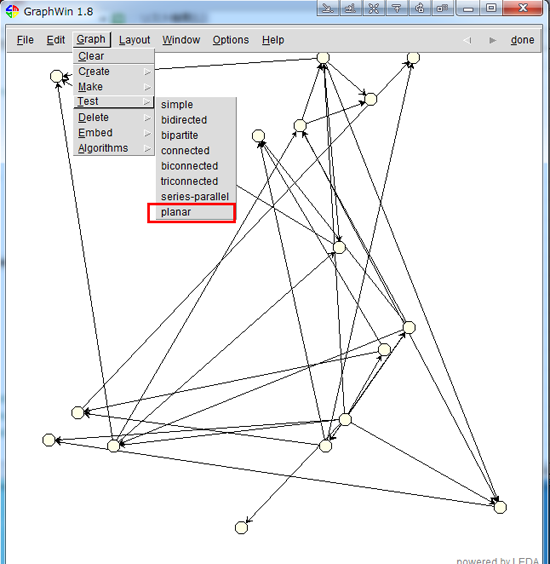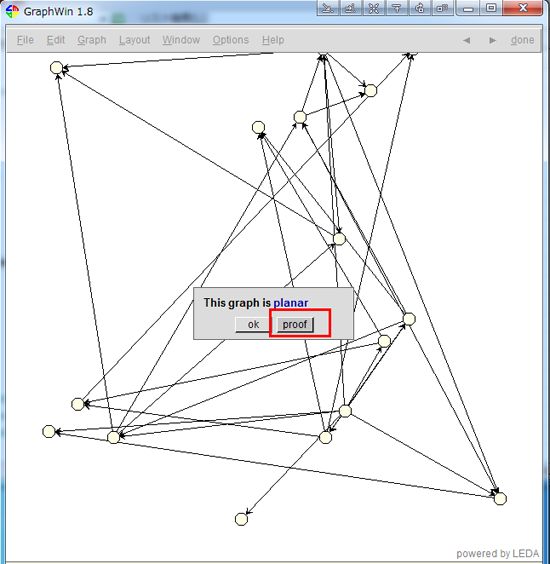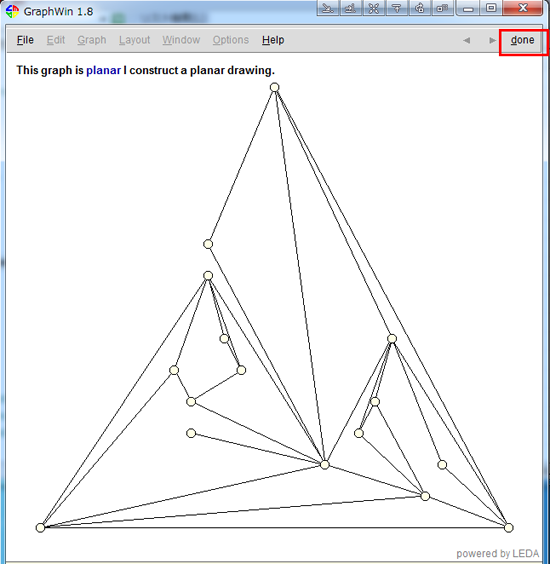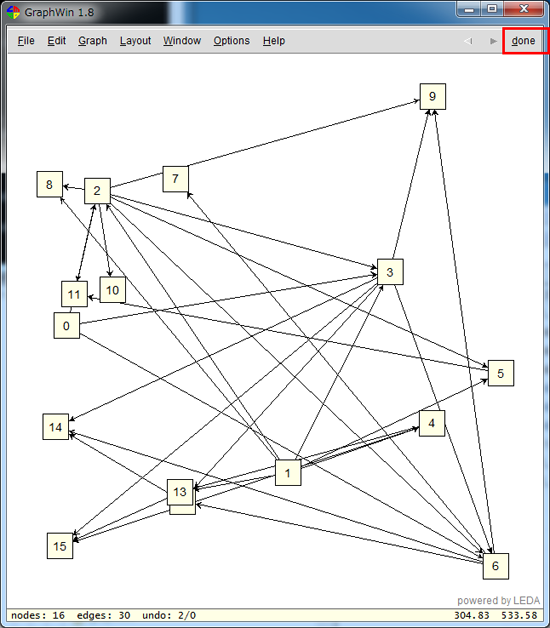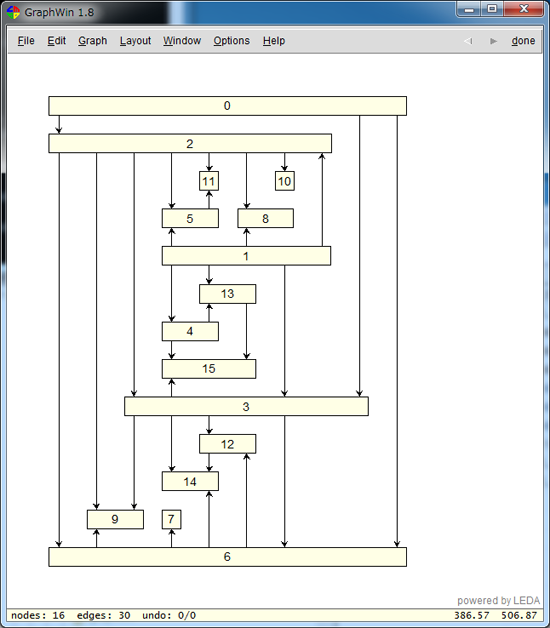|
| サイトマップ | |
|
 |
| サイトマップ | |
|
※ 以下の手順は、Windows 7 /64-bit にて動作確認をしています。他の Windows OS でも、同様の手順となります。
C++ コンパイラーは、Microsoft Visual Studio 2010 Express /msc10 を使用しています。Visual Studio 2010 Express は、通常は 32-bit モードで動作しますので、LEDA 6.3 も 32-bit のモジュールを用いました。
Visual Studio 2010 Express を 64-bit モードに切り替えるのは技術的には可能です。その場合は、LEDA 6.3 の 64-bit のモジュールを使用できます。Visual Studio 2010 Express の 64-bit モードについては、Microsoft 社の情報や市販書籍などをご参照ください。
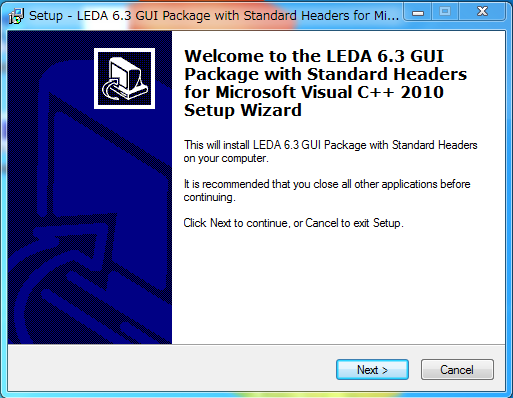

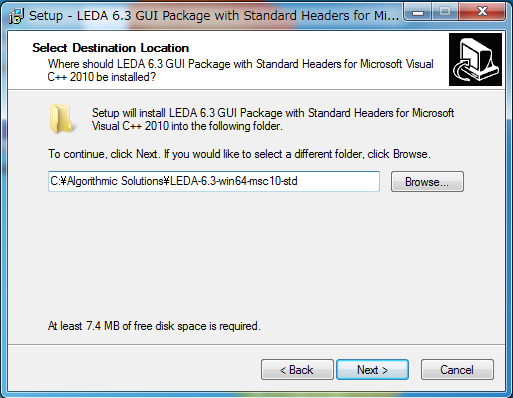
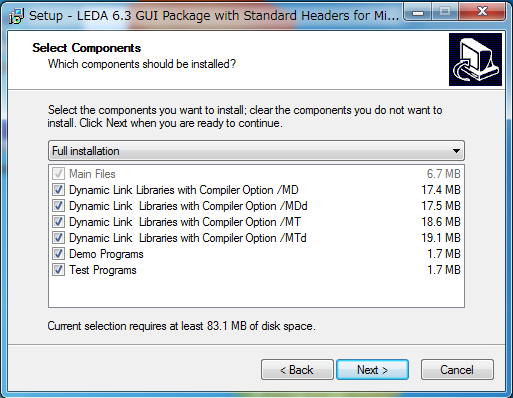
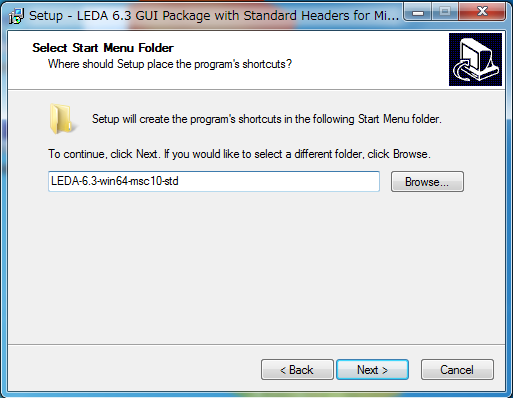
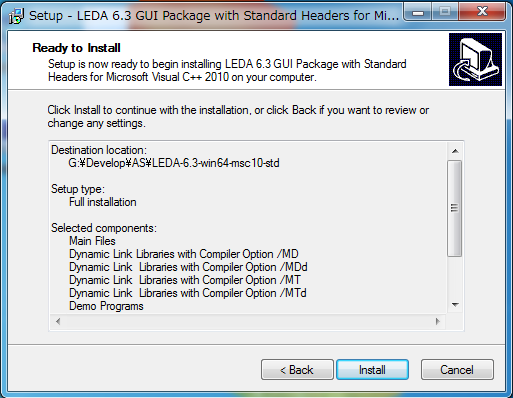
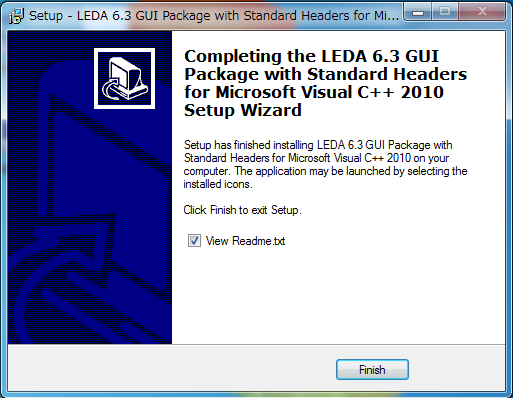
<LEDA_ROOT> = "C:\Algorithmic Solutions\LEDA-6.3-win32-msc10-std"
set LEDAROOT=C:\Algorithmic Solutions\LEDA-6.3-win32-msc10-std set PATH=%PATH%;%LEDAROOT%
(press ENTER) for "Make ALL Demos" (press Ctrl-C) for "Make Each Demo" 続行するには何かキーを押してください . . .
% cd demo/d2_geo % nmake
% cd demo/d2_geo % nmake jordan_demo.exe
% cd <LEDA_ROOT>
% make_demo.bat
(press ENTER) for "Make ALL Demos" (press Ctrl-C) for "Make Each Demo" 続行するには何かキーを押してください . . .
% cd demo/graph_draw % nmake
% gw_visrep.exe